excel 查找替换功能的使用方法
在Excel中,有些时候录入完数据才知道数据打错了,回去一个一个的改有点麻烦,所以需要用到替换查找的功能,接下来请欣赏小编给大家网络收集整理的excel 查找替换功能的使用方法。
excel 查找替换功能的使用方法
查找替换功能1:快捷方式::
按Ctrl+F打开“查找和替换”对话框并激活“查找”选项卡,按Ctrl+H打开“查找和替换”对话框并激活“替换”选项卡。
查找替换功能2:使用通配符:
在Excel的查找和替换中使用星号“*”可查找任意字符串,例如 查找“Excel* ”可找到“Excel函数”和“Excel公式”等。 使用问号可查找任意单个字符。例如 查找“VB?” 可找到“VBA”和“VBE”等。
查找替换功能3:查找通配符:
如果在Excel中要查找通配符,可以输入“~*”、“~?”。“~”为波浪号,在数字键“1”的左边。如果要查找“~”,则输入两个波浪号“~~”。
查找替换功能4:在指定的区域中查找:
先选定一个区域,再打开“查找和替换”对话框,则查找的范围仅限于选定的区域。
查找替换功能5:在整个工作簿中进行查找:
在“查找和替换”对话框中单击“选项”按钮,在“范围”右侧的下拉列表中选择“工作簿”,则Excel会在工作簿中的所有工作表中进行查找。
查找替换功能6:在工作组中进行查找:
如果仅选择了工作簿中的部分工作表,这些工作表将成为一个工作组,Excel会仅在这些工作表中进行查找。
查找替换功能7:按单元格格式查找:
单击“查找和替换”对话框中“格式”按钮右侧的小箭头,在弹出的下拉列表中选择“从单元格选择格式”,然后选择一个包含所需查找格式的单元格,即可按选定的格式进行查找。
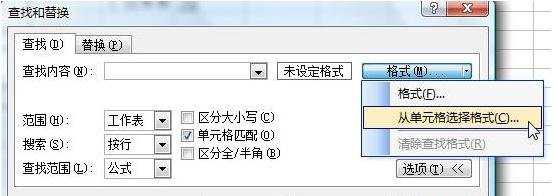
查找替换功能8:按Shift键反方向查找:
当在“查找和替换”对话框中单击“查找下一个”按钮时,Excel会按照某个方向进行查找。如果在单击“查找下一个”按钮前,按住Shift键,Excel将按照与原查找方向相反的方向进行查找。
查找替换功能9:在关闭“查找和替换”对话框后继续查找下一个:
在查找过程中,有时“查找和替换”对话框遮住了部分表格内容。在关闭“查找和替换”对话框后也可以继续查找下一个内容,方法是先进行一次查找,然后关闭“查找和替换”对话框,按快捷键Shift+F4即可继续查找下一个。
看了excel 查找替换功能的使用方法还看了:
1.怎么在excel2007中使用查找和替换格式
2.灵活使用word强大的搜索替换功能
3.replace函数在excel的使用方法
4.excel 2010如何查找、替换与定位
5.怎么在excel中使用字符替换
6.excel2010筛选功能怎么用
7.Excel怎么替换星号?